Tabla de Contenido
![]() Sobre el autor
Sobre el autor
![]() Artículos Relacionados
Artículos Relacionados
-
-
-
-
Consejos rápidos
1️⃣Download Discord utilizando la extensión, añade Audio Download Prime a tu navegador, entra en Discord a través de la aplicación web, localiza el audio y utiliza la extensión para descargar el archivo.
2️⃣Save Mensajes de voz de Discord en tu teléfono, utiliza la app 1DM: Peramban & Pengunduh para descargar el audio de Discord. Copia el enlace del mensaje de Discord, pégalo en la app e inicia la descarga.
3️⃣Get audio de Discord mediante las herramientas para desarrolladores, abre Discord en un navegador, accede a las Herramientas para desarrolladores, ve a la pestaña"Red", filtra por"Medios", copia la URL del archivo de audio y abre una nueva pestaña para guardarlo.
Discord es una popular aplicación de mensajería instantánea y VoIP que permite a los usuarios comunicarse mediante llamadas de voz y vídeo, texto y archivos multimedia. Con millones de usuarios en todo el mundo, Discord se ha convertido en una plataforma a la que acuden jugadores, comunidades y profesionales para mantenerse conectados y colaborar.
Una de las funciones que los usuarios buscan a menudo es la posibilidad de descargar audio de Discord, ya sea para guardar discusiones importantes, compartir momentos memorables o archivar contenido para futuras consultas.
En este artículo, exploraremos varios métodos para descargar audio de Discord, proporcionando pasos fáciles de seguir y herramientas fiables para que puedas capturar y guardar tus conversaciones sin esfuerzo.
Extensión de Captura de Audio de Discordia
Puedes utilizar una extensión del navegador para descargar mensajes de voz de Discord desde páginas web. Audio Download Prime es una sencilla extensión descargadora de audio que funciona en Firefox, Chrome y Opera. Admite MP3, OGG, WAV, FLAC, MP4, OMP y AIFF. Es fácil de usar y rápido de descargar. Pero no está hecho para YouTube y puede no funcionar a veces.
Para capturar el audio de la Discordia:
Paso 1. Añade Audio Downloader Prime a tu navegador.
Paso 2. Abre la aplicación web Discord e inicia sesión. Localiza el audio que quieres guardar. Abre la extensión y haz clic en ella para activarla. Entonces, capturará el archivo MP3 automáticamente.
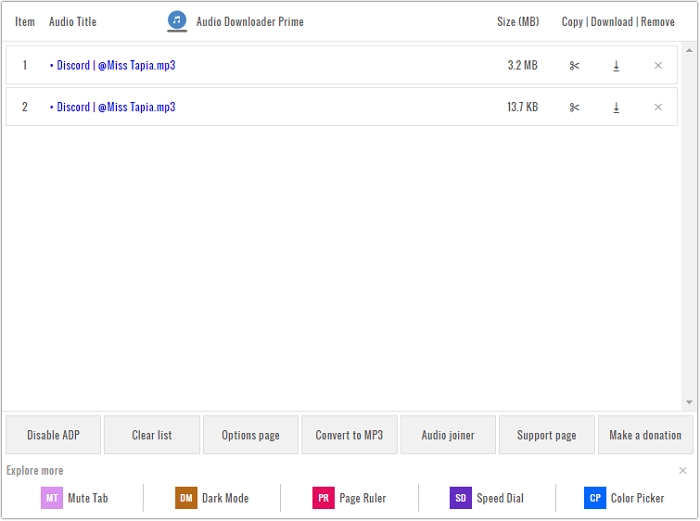
Paso 3. Haz clic en el botón de descarga situado junto al audio que desees.
Utiliza las herramientas de desarrollo Brower
Utilizar la herramienta de desarrollo del navegador para localizar y descargar la URL del archivo de audio es una práctica habitual. Esto puede aplicarse básicamente a cualquier plataforma y prescinde de la necesidad de software adicional. Pero implica más pasos y no se puede decidir la calidad del audio.
Para descargar el audio de Discordia en un navegador:
Paso 1. Abre Discord web en un navegador y navega hasta el mensaje de voz.
Paso 2. Pulsa Ctrl+Mayús+I (Windows) o Cmd+Opt+I (Mac) para abrir Herramientas de desarrollo.
Paso 3. Ve a la pestaña"Red" y filtra por"Medios". Reproduce el mensaje de voz y busca la URL del archivo de audio que aparece en la pestaña de red. Pulsa F5 para actualizar la página si no encuentras el archivo.
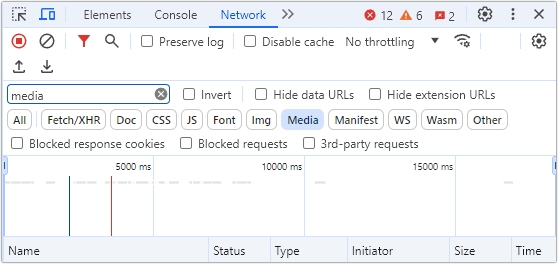
Paso 4. Haz clic con el botón derecho en la URL y selecciona"Abrir en una pestaña nueva".
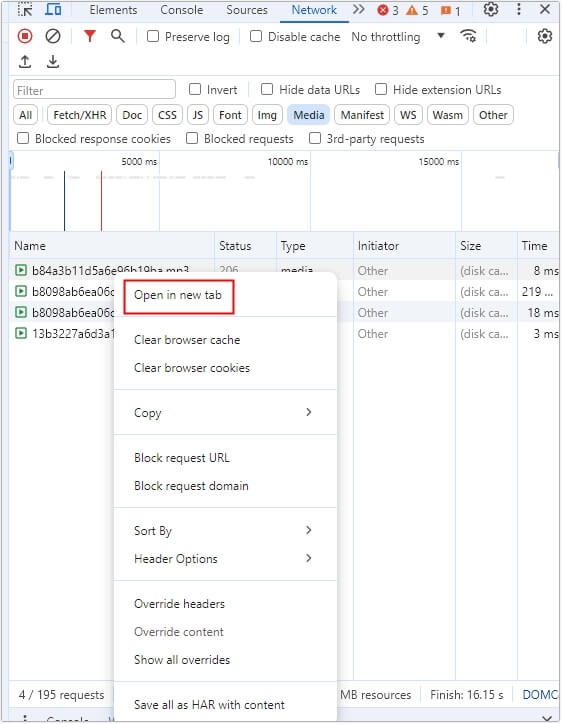
Paso 5. Haz clic en los tres puntos para seleccionar"Descargar" o haz clic con el botón derecho en la página para elegir"Guardar como".
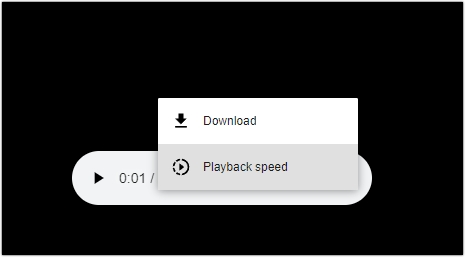
Véase también
Utiliza Craig Bot para grabar canales de voz
Craig es un bot de grabación de canales de voz para Discord. Exporta múltiples formatos de audio como FLAC, MPEG-4, AAC y más. Los usuarios pueden descargar archivos de audio incluso cuando está grabando y los sube a Google Drive automáticamente después de la grabación. Una cosa que debes saber es que Craig graba hasta 6 horas y guarda tu audio durante 7 días.
Sin embargo, el método puede resultar complicado para los usuarios que no estén muy familiarizados con las líneas de comandos. Si es así, sigue los pasos para utilizar el bot Craig para grabar audio:
Paso 1. Ve al bot de Craig y añádelo a Discord.
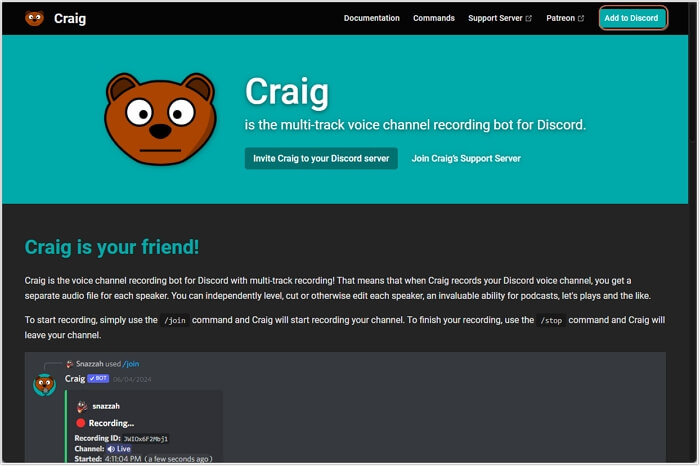
Paso 2. Selecciona un servidor para utilizarlo y pulsa"Continuar" >"Autorizar".
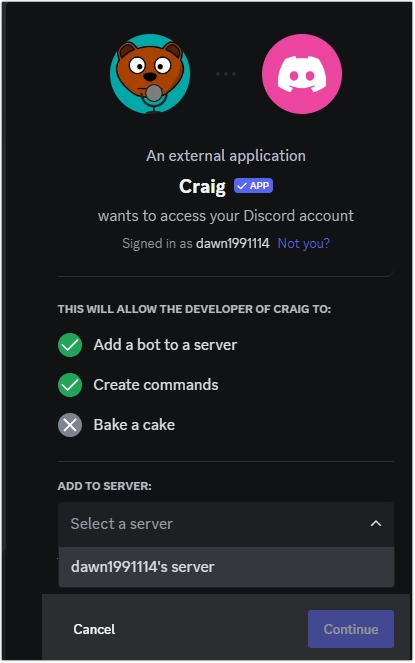
Paso 3. Utiliza el comando /join para iniciar la grabación y /stop para finalizarla.
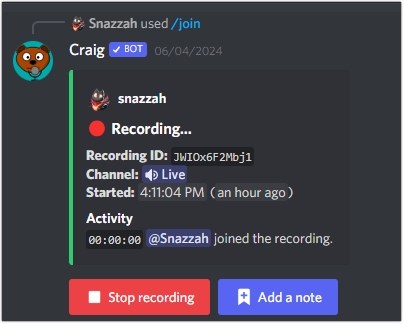
Descargar Mensaje de voz de Discordia en el móvil
Si utilizas Discord en tu teléfono móvil, puedes utilizar este método para descargar mensajes de voz de Discord. 1DM: Peramban & Pengunduh es un gestor de descargas de audio gratuito disponible en teléfonos Android. Soporta docenas de idiomas y múltiples formatos de archivo, como ficheros de archivo, audio, vídeos, documentos, etc. Se pueden descargar hasta 30 archivos a la vez e incluso funciona con archivos protegidos por contraseña. Pero no puedes descargar contenido de YouTube utilizándolo.
Para descargar audio/vídeo de Discordia en tu teléfono:
Paso 1. Descarga 1DM: Peramban & Pengunduh desde Google Play Store.
Paso 2. Busca y copia el enlace del mensaje.
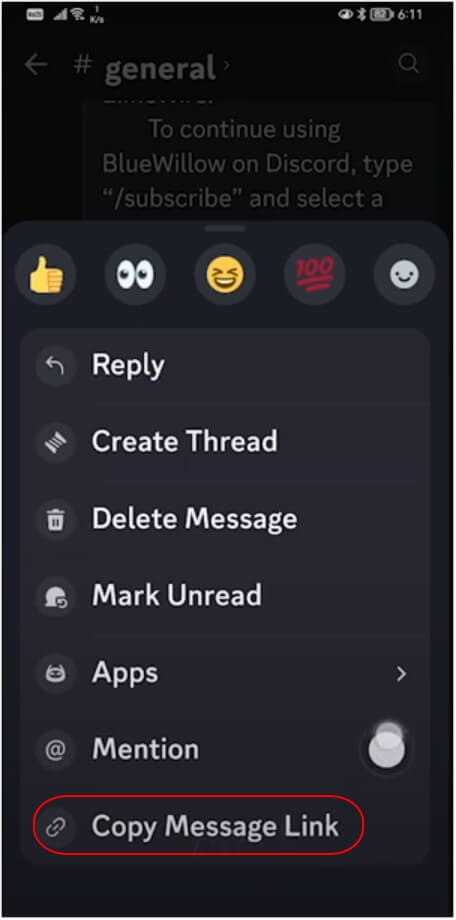
Paso 3. Abre la aplicación y pulsa el icono global para pegar el enlace copiado.
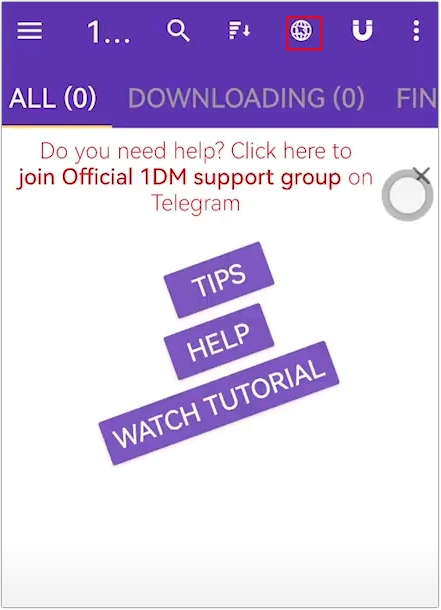
Paso 4. Si nofunciona, haz clic en los tres puntos y desplázate hacia abajo para marcar"Solicitar sitio de escritorio".
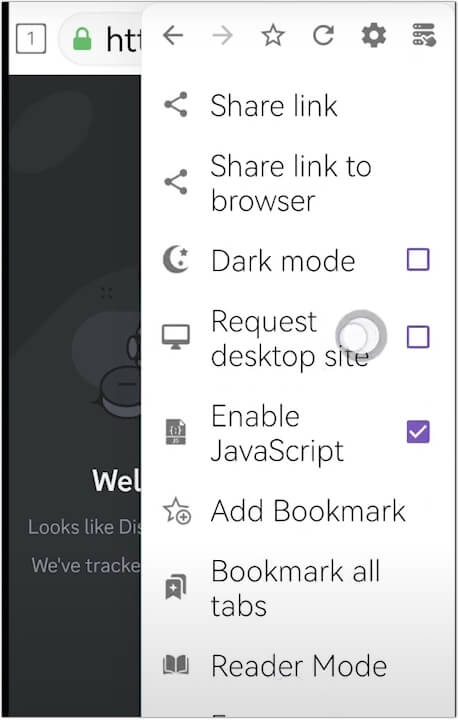
Paso 5. Pulsa el botón de descarga en la parte superior y selecciona los archivos de audio detectados que quieras descargar.
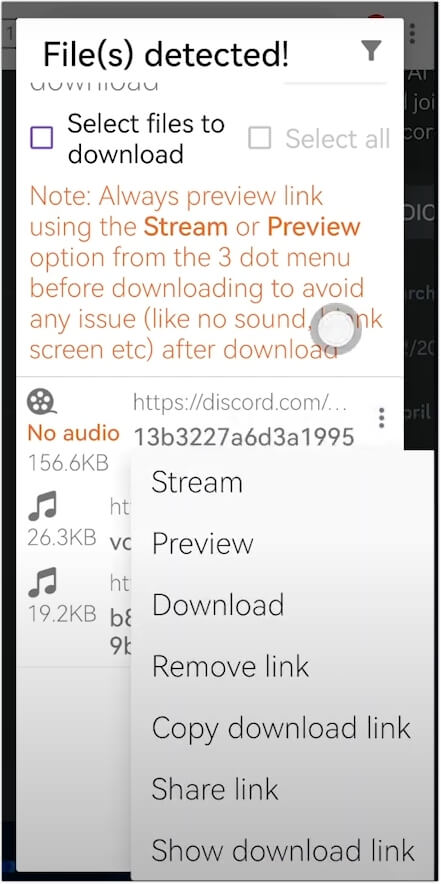
¡Comparte estas formas probadas y eficaces con otros usuarios de Discord!
Guardar Audio de Discordia en PC/Mac
EaseUS Video Downloader es un potente descargador de vídeo/audio en PC, Mac y Android. Con él, puedes descargar vídeos de Discord y mensajes de voz claros a tu ordenador. También es compatible con otros 1.000 sitios web, como TikTok, YouTube, Instagram, Facebook, etc.
Descarga gratis en bloque hasta 50 archivos de audio a 128/256/320 Kbps en formato WAV/MP3 simultáneamente. Y guarda más contenidos interesantes de GIFs, vídeos en directo, miniaturas, listas de reproducción y canales.
Características principales
- Admite 1000 sitios web y plataformas.
- Admite los formatos MP4, MP3 y WAV.
- Descarga 30 veces más rápido que otros.
- Resultados de vídeo y audio de alta calidad.
Descarga gratis el software de escritorio para descargar sin preocupaciones;
Descarga segura
Descarga segura
Para guardar el audio de Discordia en tu PC:
Paso 1. Ejecuta EaseUS Video Downloader y configura el formato y la calidad de salida.
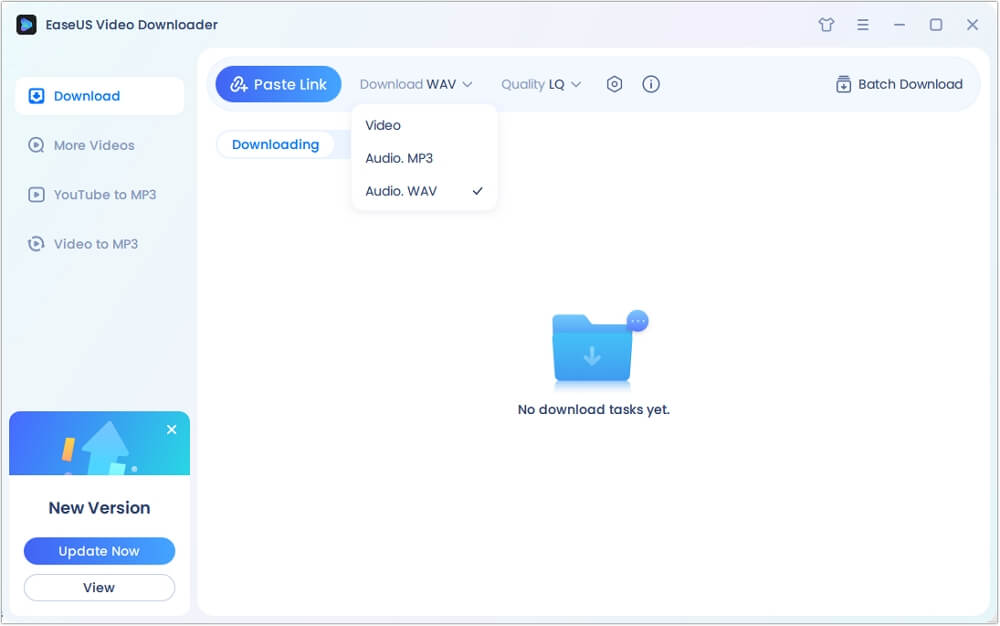
Paso 2. Abre tu aplicación Discord y busca el mensaje de voz que quieras descargar. Pulsa los tres puntos junto al mensaje y selecciona"Copiar enlace de mensaje".
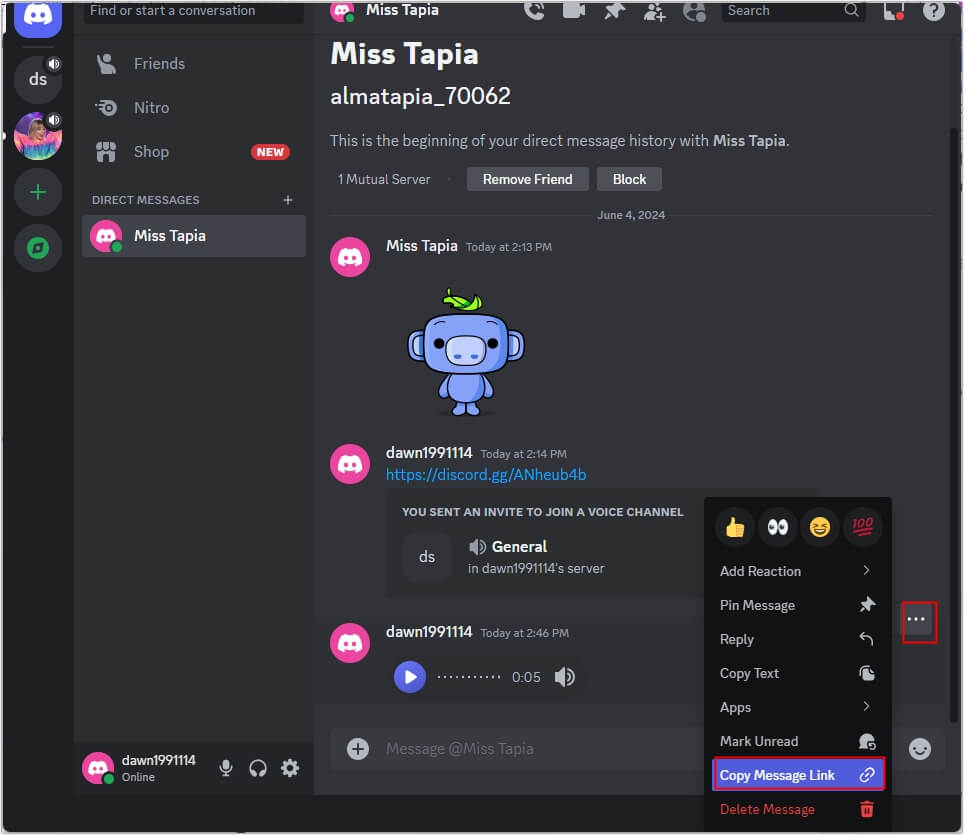
Paso 3. Pulsa"Pegar enlace" y se iniciará la descarga.
Paso 4. Puedes encontrar los mensajes de voz en la pestaña"Finalizado".
Para terminar
En conclusión, capturar y guardar audio de Discord es un proceso sencillo si se cuenta con las herramientas y métodos adecuados. Tanto si utilizas un potente software como EaseUS Video Downloader, una práctica extensión del navegador como Audio Downloader Prime, las herramientas para desarrolladores integradas en el navegador, el versátil bot Craig para canales de voz o un gestor de descargas móvil como 1DM, podrás guardar fácilmente tus conversaciones y mensajes de audio importantes.
Descarga segura
Descarga segura
Siguiendo los pasos descritos en este artículo, puedes asegurarte de no perder nunca contenido de audio valioso de Discord. Explora estos métodos y compártelos con otros usuarios de Discord para ayudar a todos a beneficiarse de la descarga fácil de audio. ¡Feliz ahorro!
Descargar Discord Sound FAQs
1. ¿Cómo enviar mensajes de voz en Discord PC?
- Descarga el plugin Vencord e instálalo en tu PC.
- Abre tu aplicación Discord y abre la configuración de usuario.
- Busca Plugins y activa los mensajes de voz.
- Ahora, puedes ir a tu canal de voz y pulsar el botón + para grabar o subir tus archivos de audio.
2. ¿Puedes transmitir audio en Discord?
Puedes transmitir audio en Discord en Windows 10 o macOS 10.13 o posterior utilizando la aplicación de escritorio, un cable de audio virtual, bots u OBS. A continuación te explicamos cómo hacerlo:
- Abre OBS y ve a"Ajustes" >"Audio".
- Configura el audio del escritorio y el micrófono/audio auxiliar para capturar los sonidos que quieras transmitir.
- En OBS, ve a"Herramientas" y selecciona"VirtualCam". Inicia la cámara virtual.
- Abre Discord y ve a"Configuración de usuario" >"Voz y Vídeo".
- Ajusta el dispositivo de entrada a tu micrófono.
- Configura la cámara como"Cámara virtual OBS".
- Únete a un canal de voz o vídeo y empieza a transmitir tu pantalla con audio.
3. ¿Cómo guardar el audio de Discordia?
- Abre Discord en un navegador y ve al canal o DMs con los archivos de audio.
- Inspecciona el elemento (Ctrl+Mayús+I) y busca"mensaje-de-voz.ogg".
- Copia el enlace y pégalo en una pestaña nueva.
- A continuación, se iniciará la descarga.
Sobre el autor
Luis es un entusiasta de la tecnología, cuyo objetivo es hacer que la vida tecnológica de los lectores sea fácil y agradable. Le encanta explorar nuevas tecnologías y escribir consejos técnicos sobre editar videos, descargador de video y cambiar la voz.
Artículos Relacionados
-
Métodos para descargar vídeos de Naver - Guía para principiantes
![Luis]() Luis
2025/07/23
Luis
2025/07/23 -
Cómo descargar vídeos de Dropbox [Sigue siendo útil en 2026].
![Luis]() Luis
2026/01/14
Luis
2026/01/14
-
Las 8 mejores alternativas a 4K Video Downloader en 2026
![Luis]() Luis
2026/01/14
Luis
2026/01/14 -
Los Sitios de Streaming de Anime | Ver Anime Online Gratis
![Luis]() Luis
2025/07/23
Luis
2025/07/23
Descargo de responsabilidad:
La descarga de vídeos en línea puede infringir las normas de la plataforma y la legislación sobre derechos de autor. Asegúrate de que tienes los derechos del vídeo, una licencia para descargarlo o la autorización del titular de los derechos.